Всем привет! Ниже в статье я покажу, как сжать видео для отправки в ВатсАп. Мы будем использовать сторонние программы, которые можно загрузить на телефон Android, iPhone или компьютере. Я оставлю ссылки для скачивания этих приложений. Дополнительно в конце мы затронем онлайн-сервисы по сжатию.
Напомню, что ограничение от мессенджера WhatsApp – это 19 МБ. Если видео будет больше, то его конечно можно отправить, но только с помощью файла. Если вы вообще не хотите париться насчет сжатия, то можете отправить Видео в Telegram или в любую доступную социальную сеть. Если у вас возникнут дополнительные вопросы – пишите в комментариях и портал WiFiGiD.RU вам поможет.
Android
Compressor Video
Очень классная и бесплатная программа для сжатия видео для ВатсАп. Удобный интерфейс делает её почти самой лучшей среди конкурентов.
Скачать Compressor Video
- Запускаем программу и жмем по кнопке «Import.
- Даем все разрешения (кроме уведомлений).
- Выбираем видео в библиотеке и тапаем по кнопке «Next».
- Среди всего списка внимательно выберите вариант сжатия. После этого еще раз нажмите по кнопке «Next».
- «Start»!
- Подождите, пока процедура закончится.
- Вы можете сразу же увидеть процент сжатия и оценить программу в Google Play Market.
Панда – видео компрессор
Еще одно удобное приложение. Есть как платный, так и бесплатный доступ с возможностями сжатия. Сам принцип будет примерно таким же, как у прошлого варианта, поэтому некоторые моменты я буду упускать. Давайте посмотрим, как быстро сжать видео для WhatsApp на телефоне с помощью этого приложения.
Скачать Панда – видео компрессор
- После запуска ПО дайте разрешение на доступ к библиотеке фото и видео. Дайте полный доступ, чтобы вам не пришлось вручную выбирать видео из памяти телефона.
- Тапните пальцем по нужному видео.
- Укажите степень сжатия и нажмите «Сжать».
- Вы можете «Сохранить» файл в память или сразу же им «Поделиться» в WhatsApp.
Альтернативные программы для Android
- Video Converter, Compressor.
- ShrinkVid.
- Video Converter.
iOS (iPhone)
Video Compress – Shrink Videos
Одна из лучших программ для сжатия для Айфона. Имеет очень удобный и понятный интерфейс, с которым сможет справиться каждый.
Скачать Video Compress – Shrink Videos
- После запуска жмем по красной центральной кнопке.
- Дайте полные разрешения на доступ к видео и фото. После этого все файлы будут отображаться в списке – выбираем нужный и жмем по галочке.
- Если у вас ничего не отображается (как у меня) – тапните пальцем по кнопке с плюсиком (+).
- Выберите видео и нажмите «Готово», а потом проделайте то же самое в программе, но выбрав кнопку с галочкой.
- Установите необходимый уровень сжатия (Compression Ratio). Ниже вы увидите итоговый результат. Если размер слишком большой, то уменьшите уровень. В конце нажмите по кнопке «Сохранения» в правом верхнем углу экрана.
- Видео сохраниться к вам в память. Вы можете сразу же отправить его в ВатсАпп, нажав «More».
Compress Videos
Альтернативное популярное приложение, которое быстро и плотно сжимает почти любые видеофайлы.
Скачать Compress Videos
- Запускаем ПО и жмем «Compress».
- Даем полный доступ к телефону.
- Выбираем видео и жмем «Done».
- Внизу можете выбрать варианты сжатия от Low до High.
- Как только все будет готово, тапаем «Export».
- В контекстном меню, которое появится – опять жмем «Export».
- Выбираем «Continue». Всё, видео готово. Можете вернуться обратно и посмотреть, что оно точно находится в библиотеке.
Другие программы для iPhone
- Альтернативный Компрессор Видео.
- Video Compressor.
- Compress Videos & Resize Video.
Программы для компьютера
Free Video Converter
Очень крутой, а самое главное, бесплатный компрессор, который неплохо справляется с любым видео.
Скачать Free Video Converter
- После установки и запуска приложения жмем по кнопке «Add».
- Выбираем видео с ПК и загружаем его в приложение.
- Нажав по кнопке «Browse» в самом низу, вы можете выбрать место куда будет сохранено исходное видео.
- Теперь нам нужно выбрать параметры видеозаписи для сжатия. По сути у нас есть несколько вариантов:
Video Quality – качество видео.
Video Framerate – количество кадров в секунду.
Video Size – разрешение.
Audio Quality – битрейт звука.
Sample Rate – частота дискретизации.
- Исходные данные можно посмотреть в таблице выше – там указаны те параметры, которые сейчас имеет видео.
- Далее просто немного снижаем исходные параметры качества и пробуем сжать видео, нажав по кнопке «Start». Если это не помогло и видео все равно слишком большое по размеру – снижаем параметры еще сильнее.
- После сжатия откроется папка с видео.
Видео Мастер
Программа не бесплатная, но дает возможность попользоваться ею 10 дней. Нам этого как раз хватит для компрессии нужного количества файлов.
Скачать Видео Мастер
- Во время установки программы не забудьте убрать лишние галочки, а то установите к себе на ПК лишний хлам.
- После запуска жмем «Продолжить».
- Выбираем кнопку «Добавить».
- «Добавить видео или аудио». Можете просто зажать кнопки:
Ctrl + O
- На компе находим и загружаем видеозапись.
- Нажмите по кнопке «Хорошее качество» прям на видео.
- Далее уменьшите бегунки разрешения и качества. Ниже вы увидите исходный размер файла.
СОВЕТ! Дополнительно вы можете нажать по формату видео справа и изменить его. Например, поставить MPEG4 или другой формат. Поиграйтесь с этим параметром, так можно снизить размер еще сильнее.
- Как только параметры будут указаны, жмем «Закрыть».
- Можно начинать конвертировать.
- Подождите, пока процедура закончится.
- Видео сохранится в папке, указанной в самом низу – можете просто кликнуть по соответствующей кнопке, как на скриншоте ниже.
Онлайн-сервисы
Плюс этого варианта в том, что вам не нужно ничего устанавливать к себе на телефон, планшет или компьютер. Я приведу ссылку на несколько сервисов, а вы уже сможете выбрать любой. Я покажу, как уменьшить видео для ВатсАп на примере одного сайта, так как они все плюс-минус одинаковые в плане инструкции.
Clideo
Компрессор Видео
Бесплатный конвертер
Компрессор – красная панда
Free Compress
- Откройте первую ссылку.
- Нажмите по кнопке выбора файла.
- Не важно с чего вы сидите, с телефона или ПК, просто выберите файл с носителя.
- Из списка выберите необходимый для вас вариант, а потом жмем по кнопке сжатия.
- В конце вы сможете скачать результат.


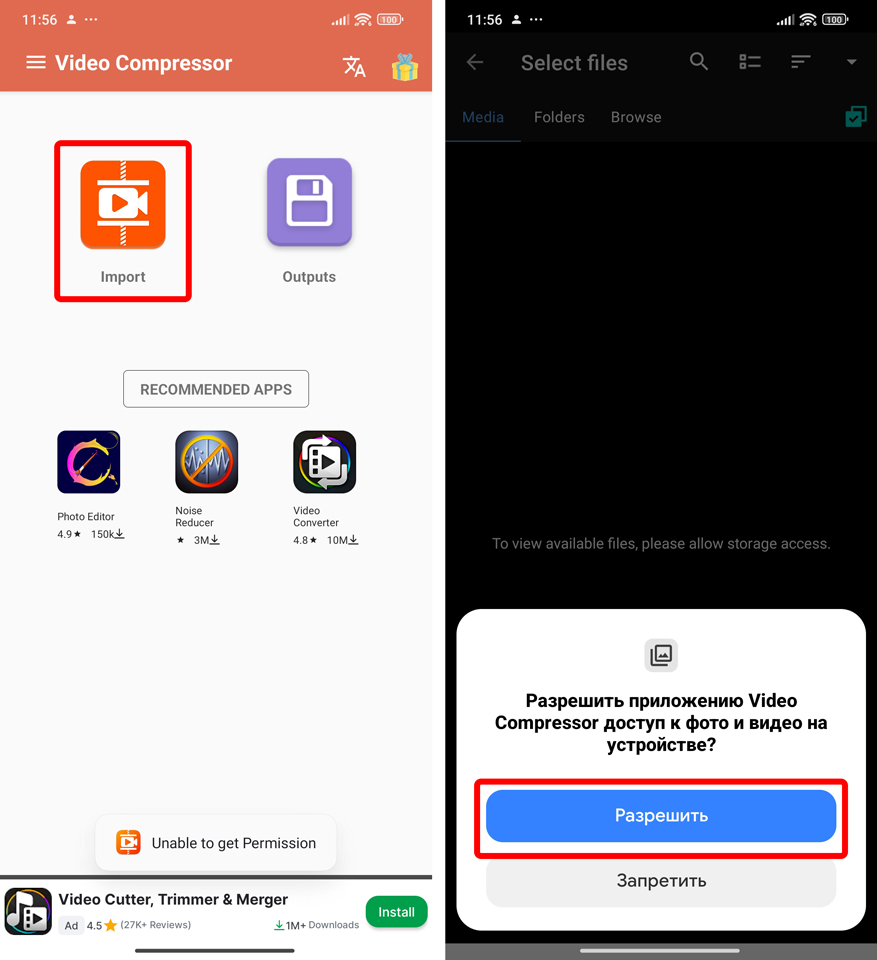
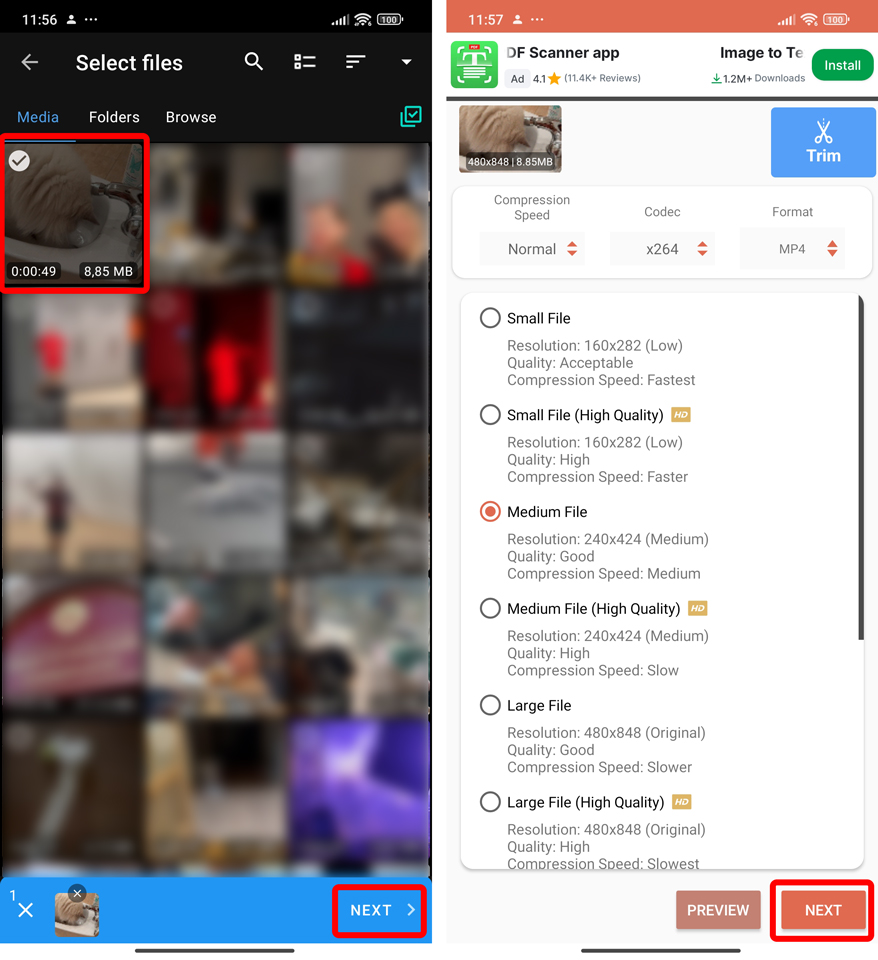
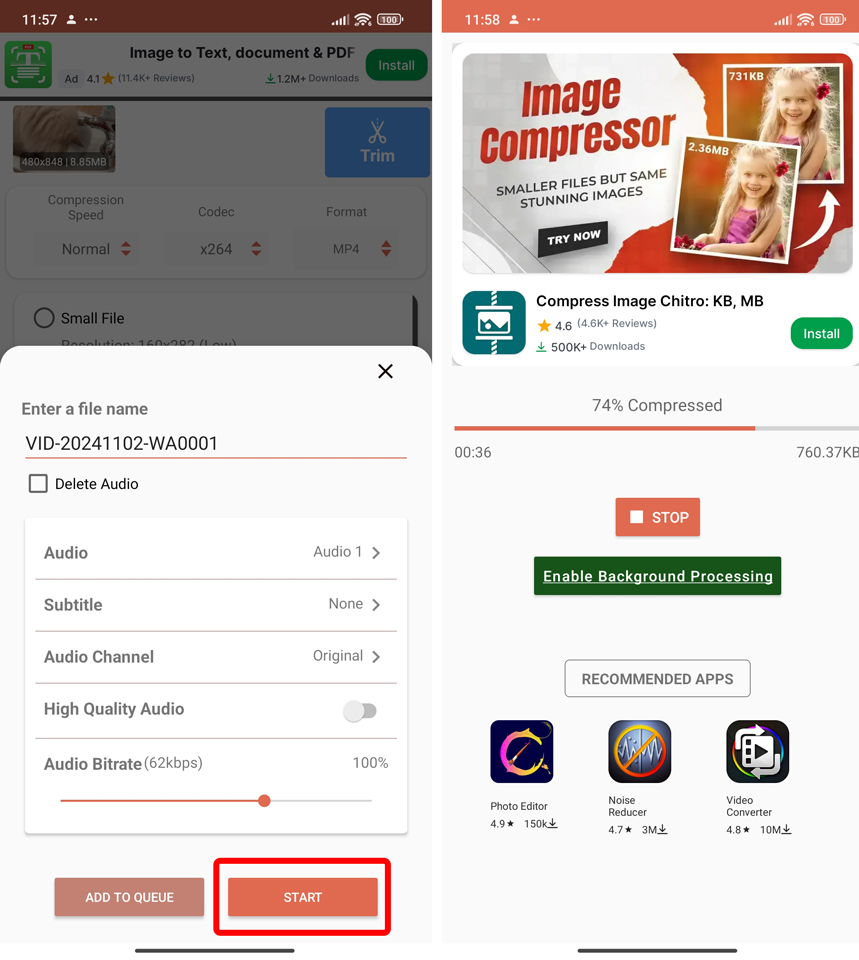
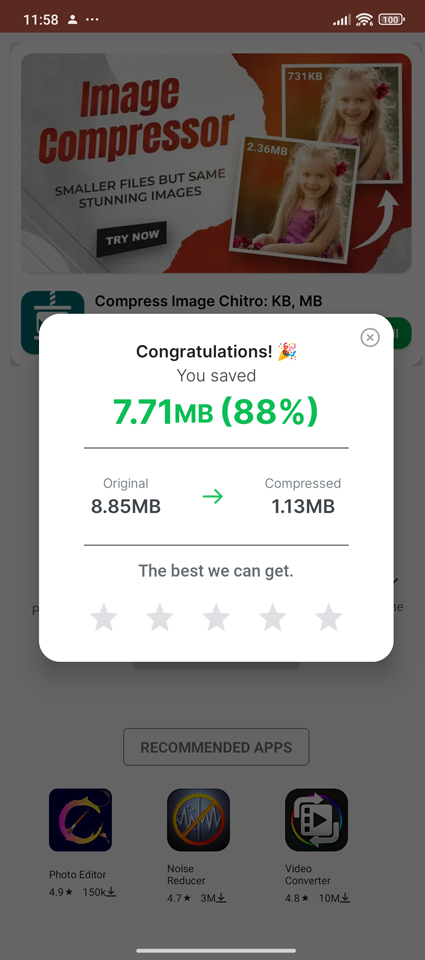
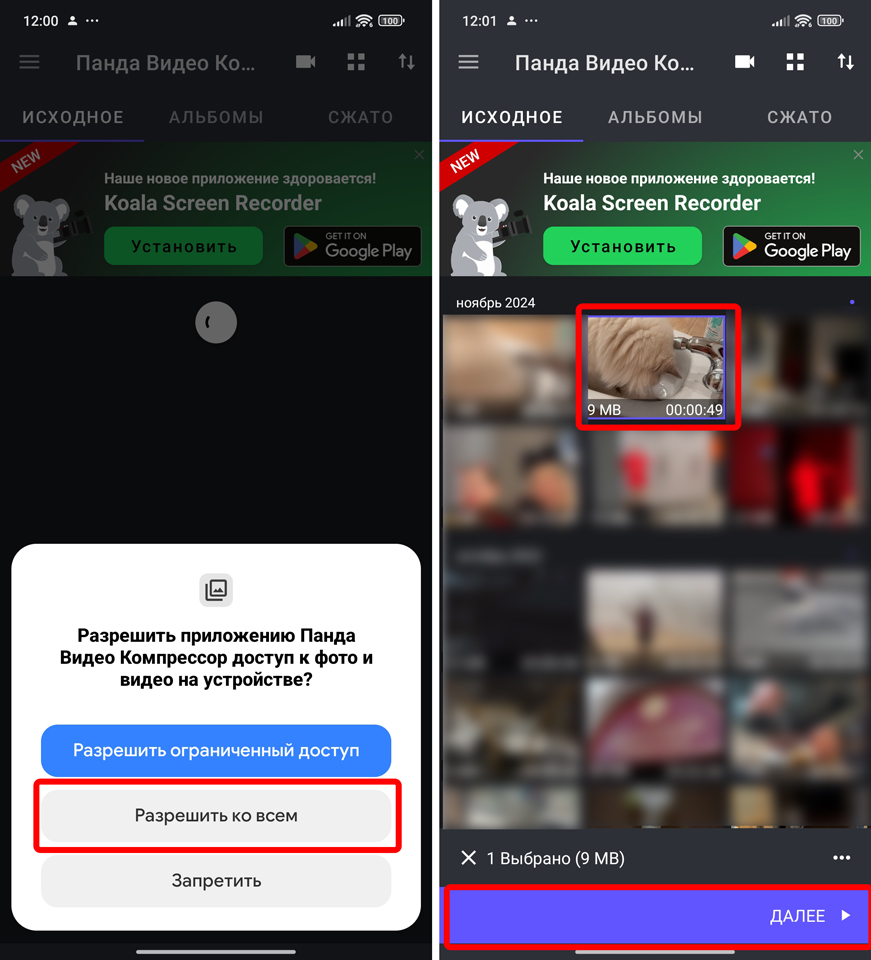
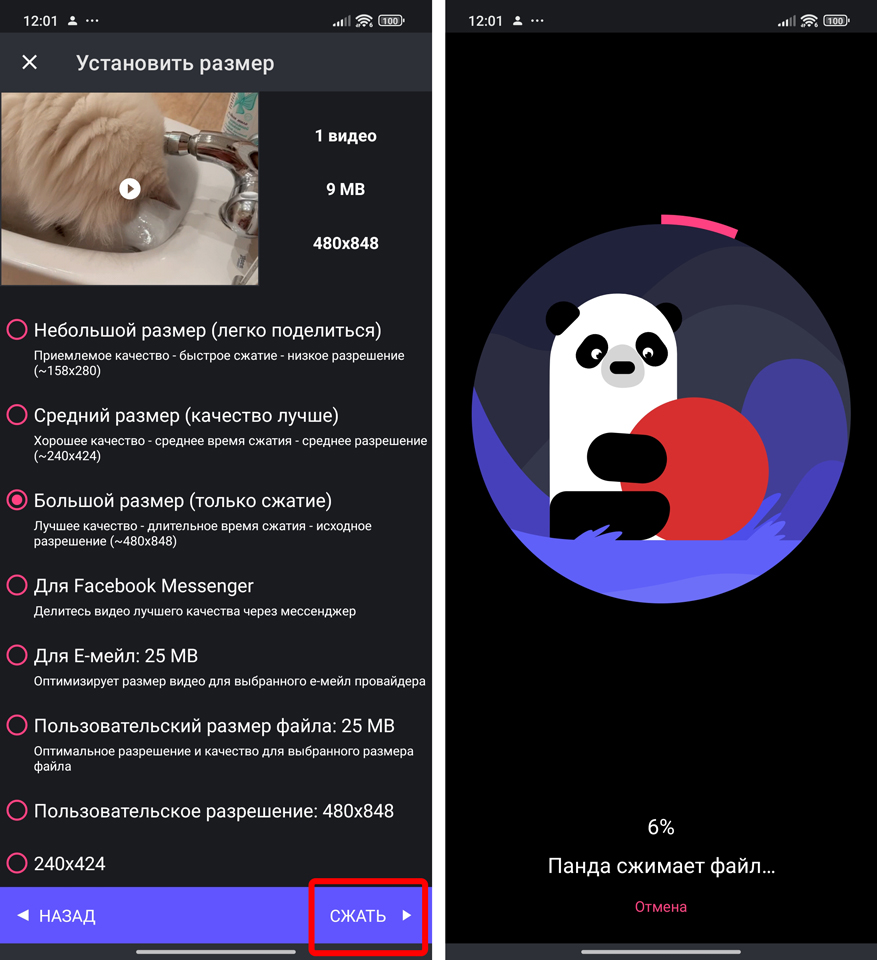
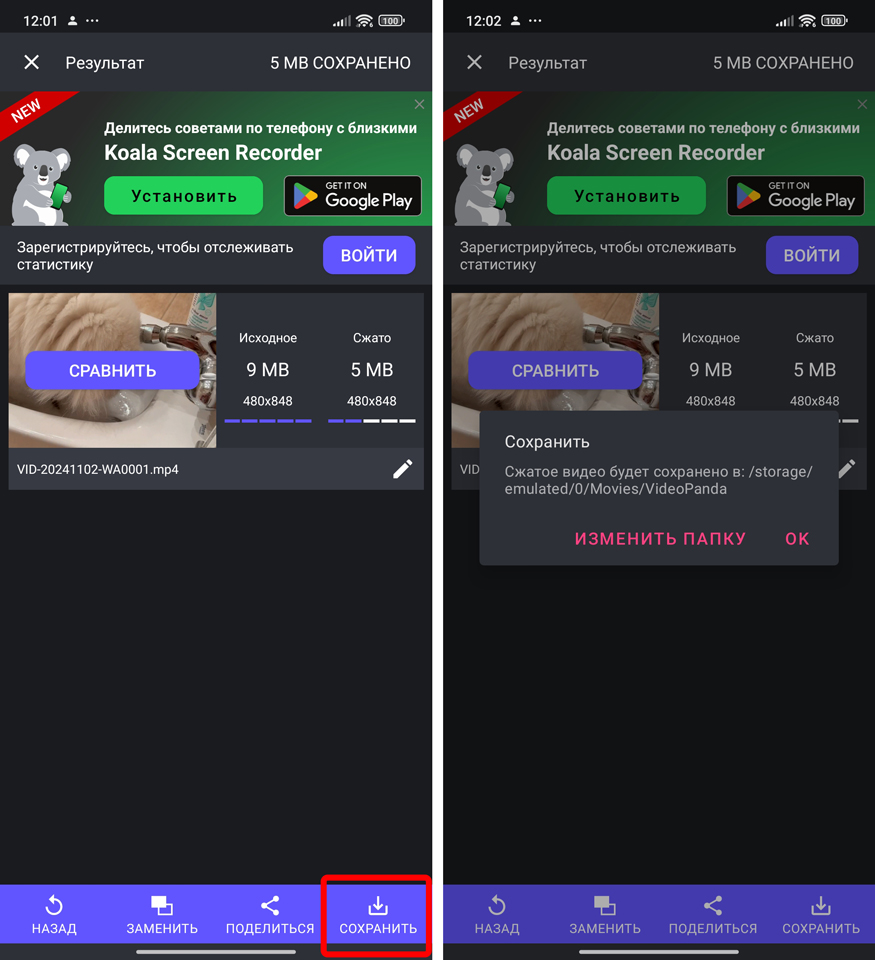
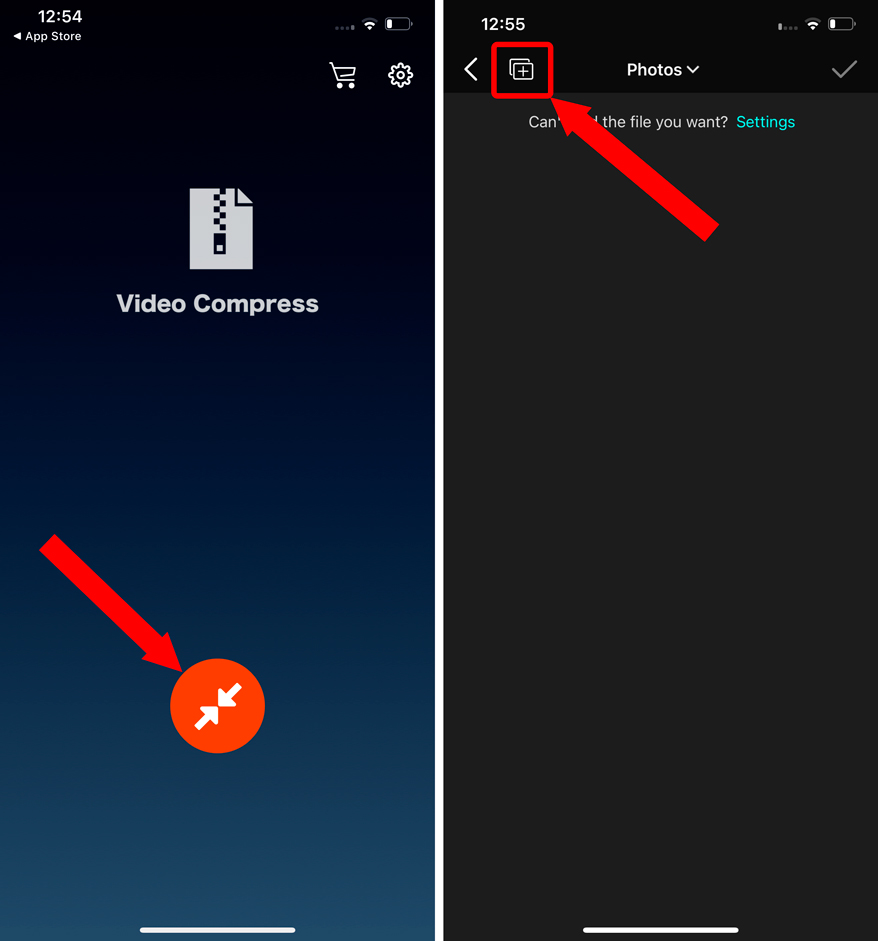
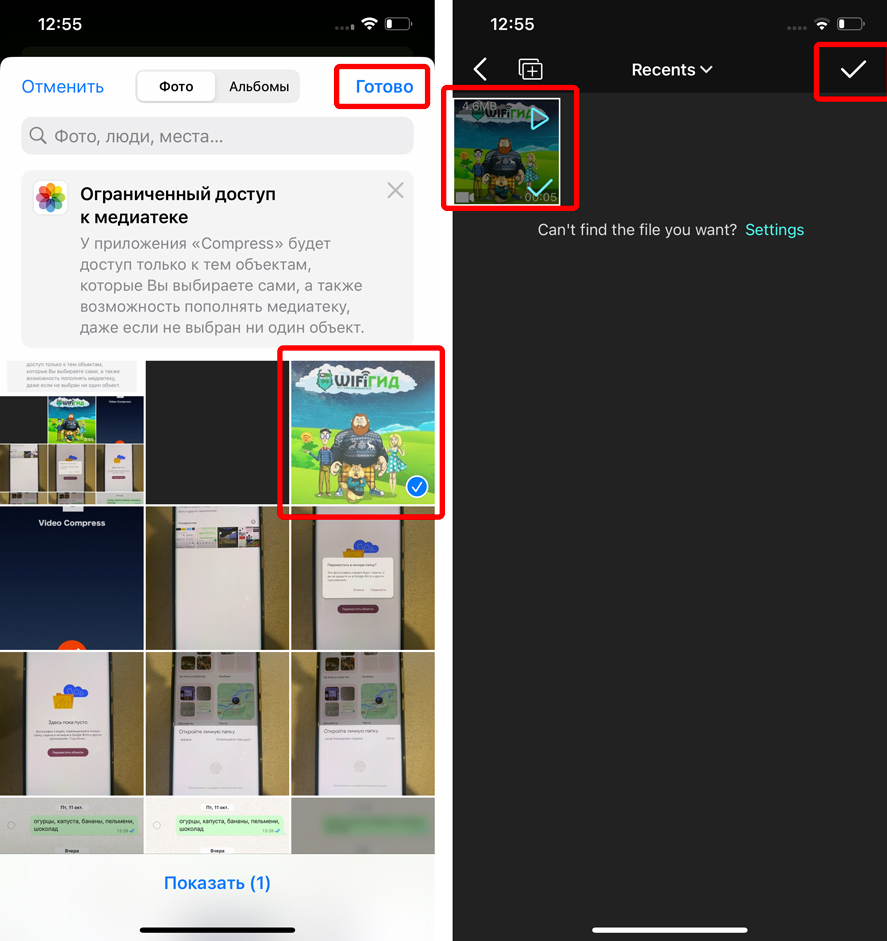
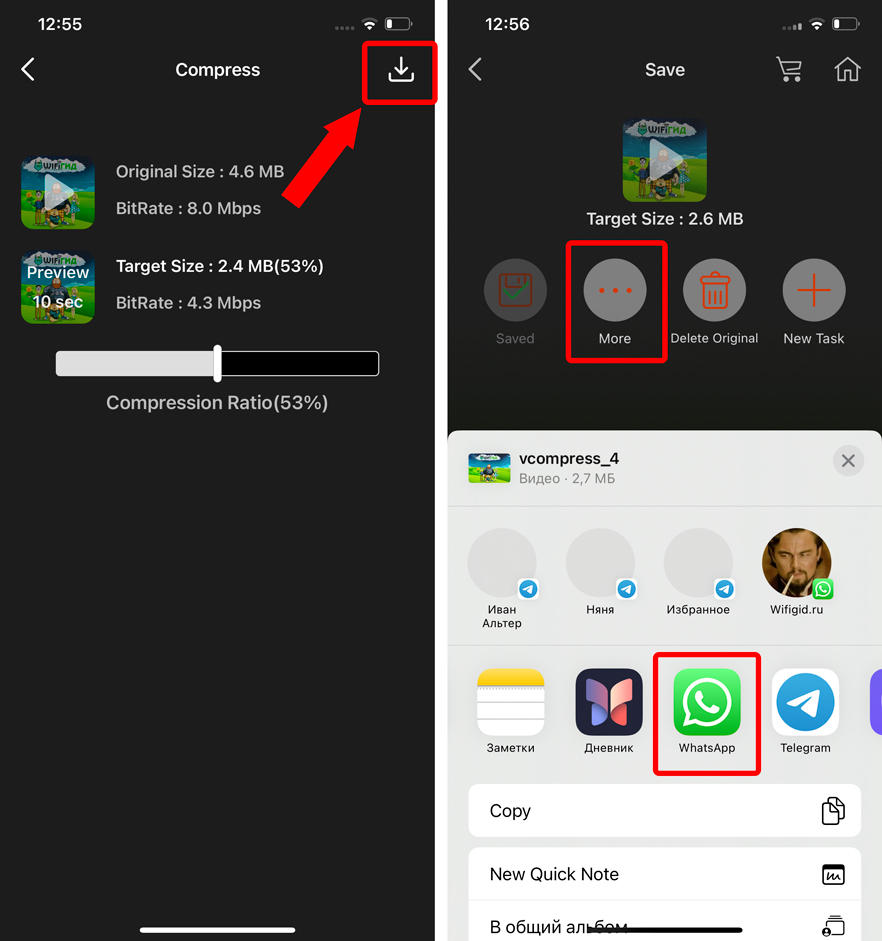
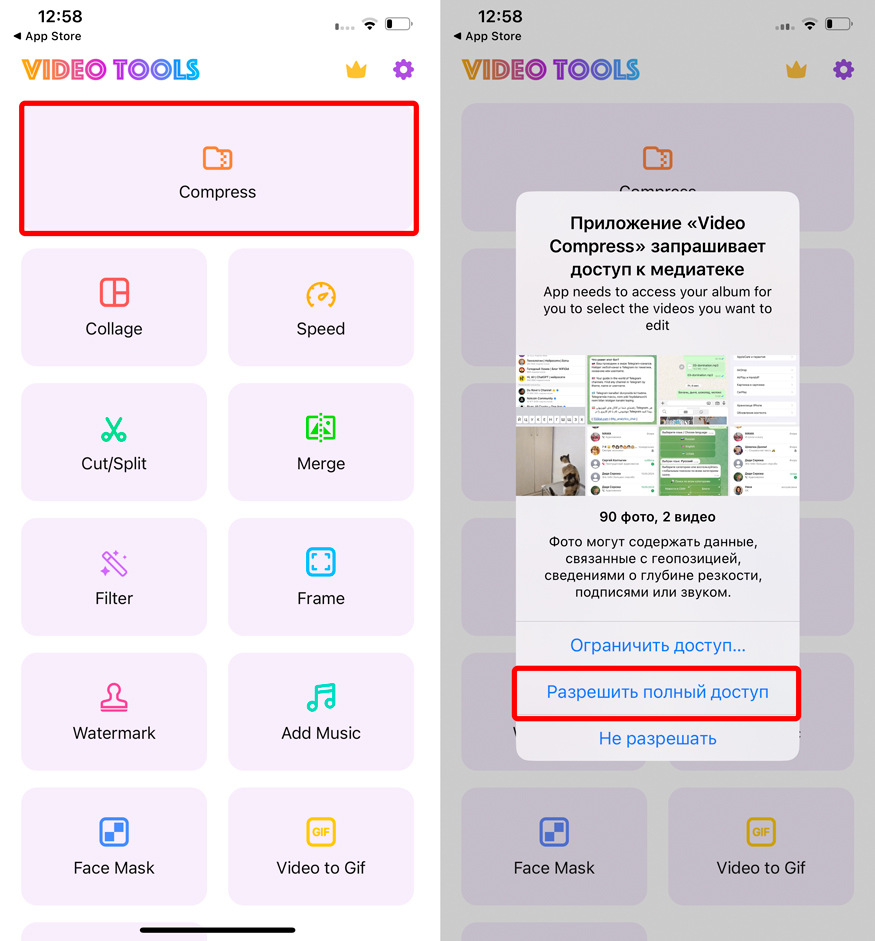
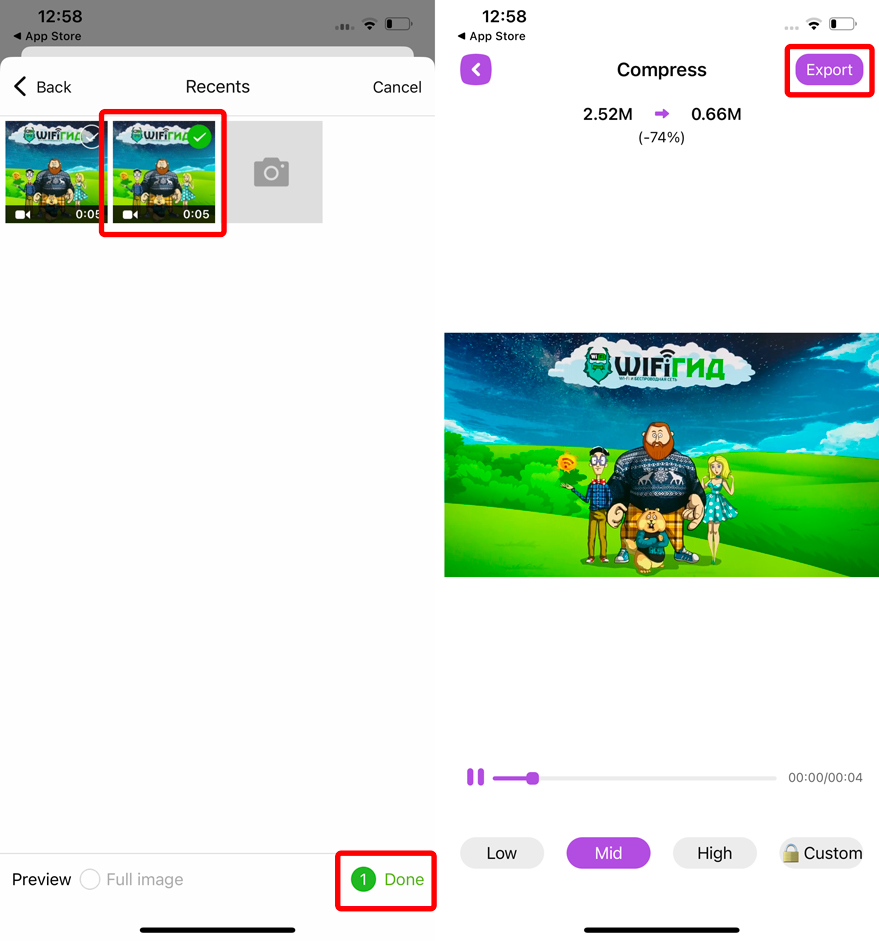
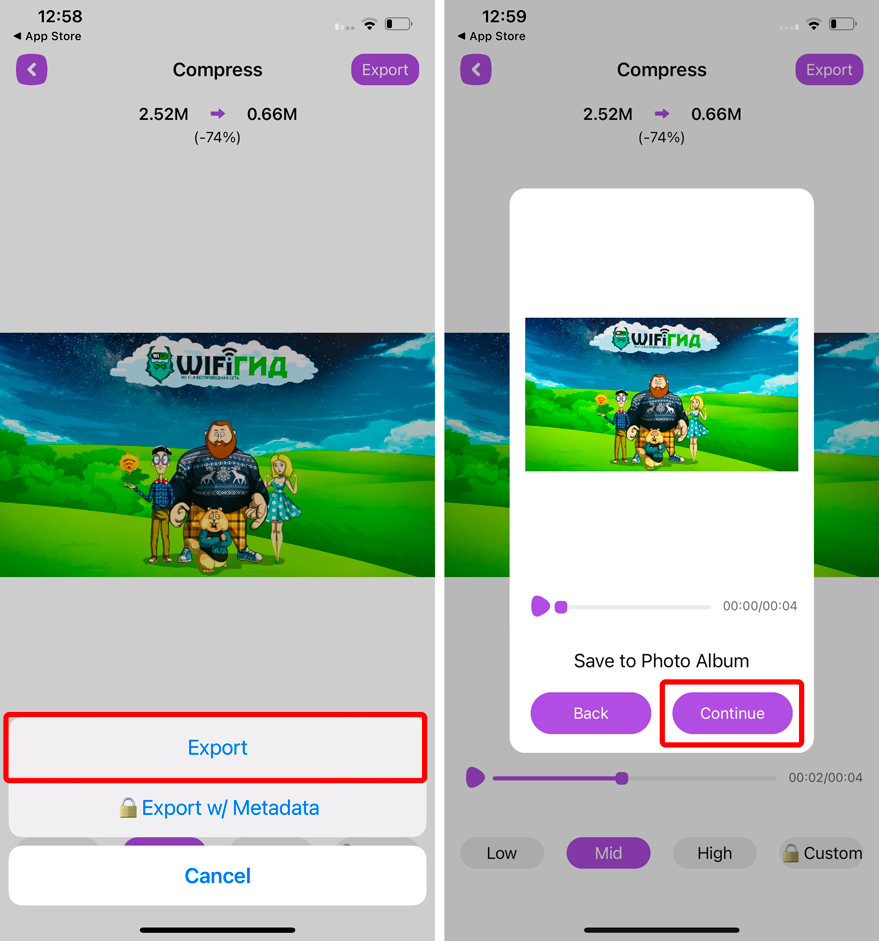
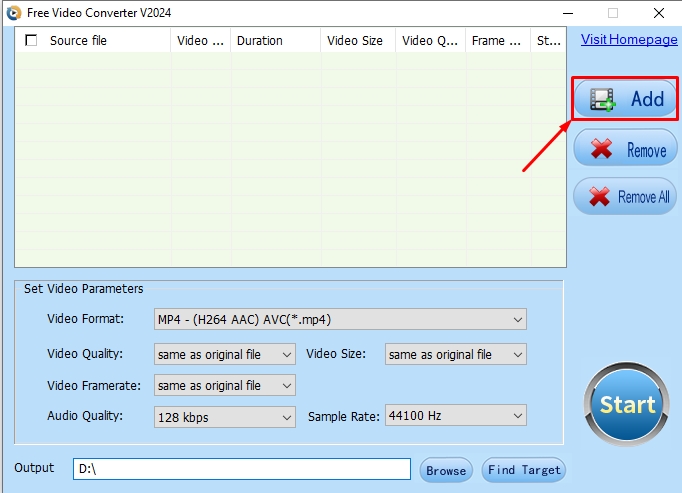
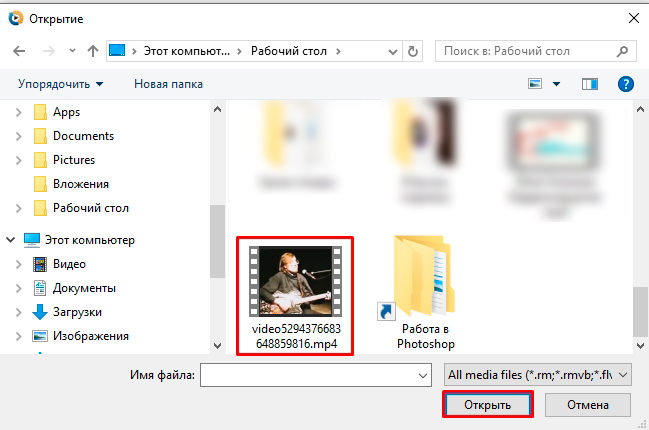
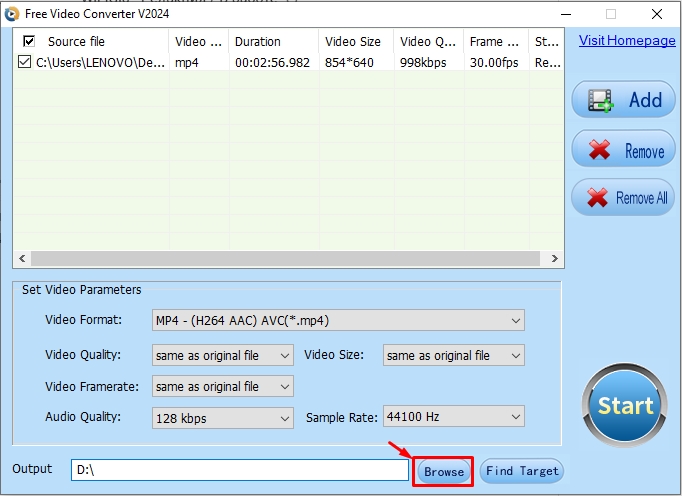
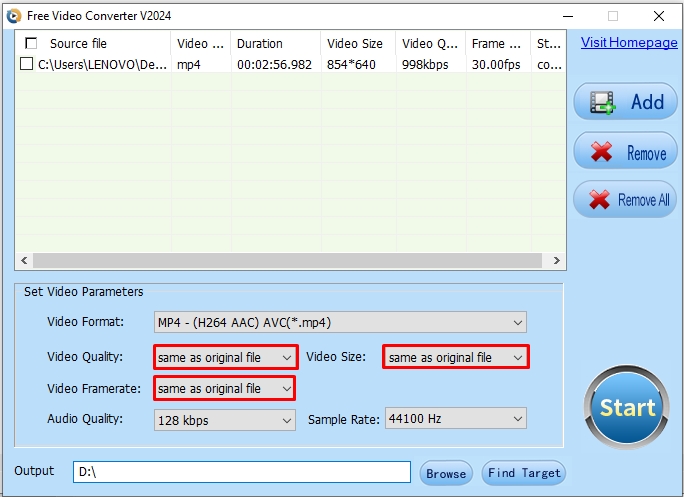
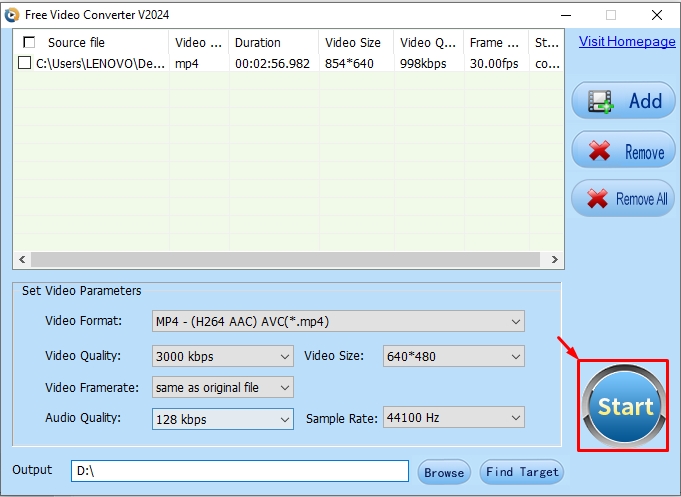
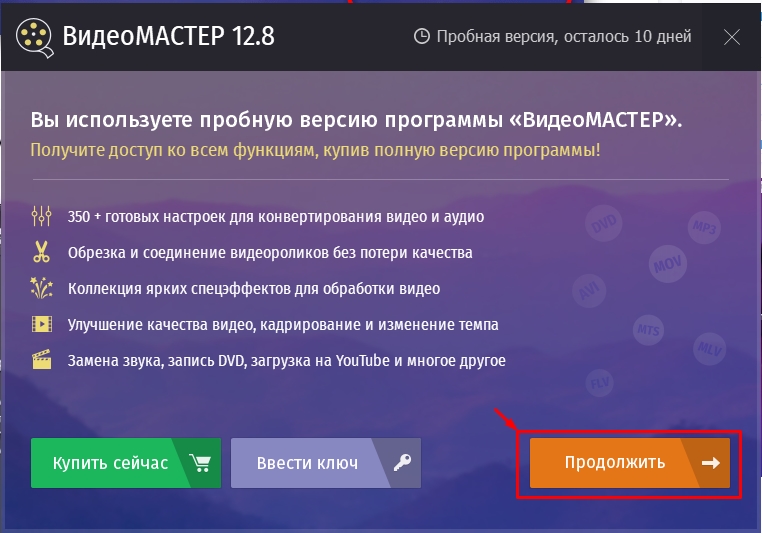
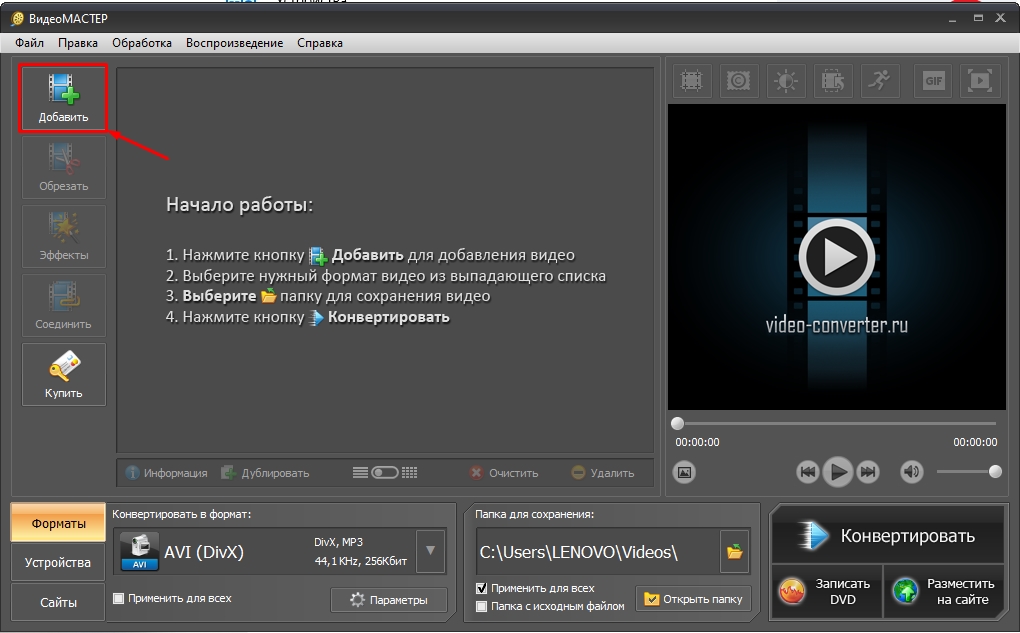

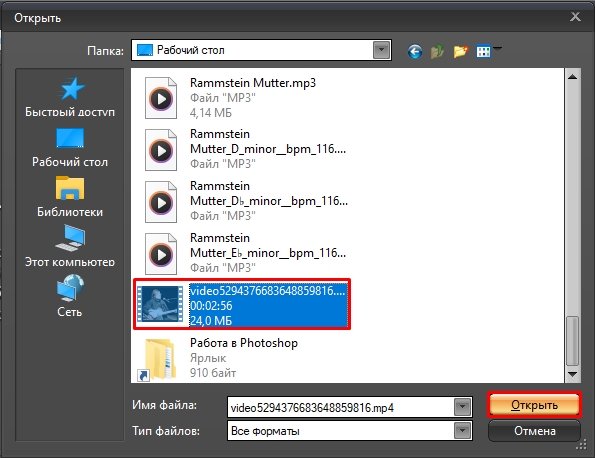
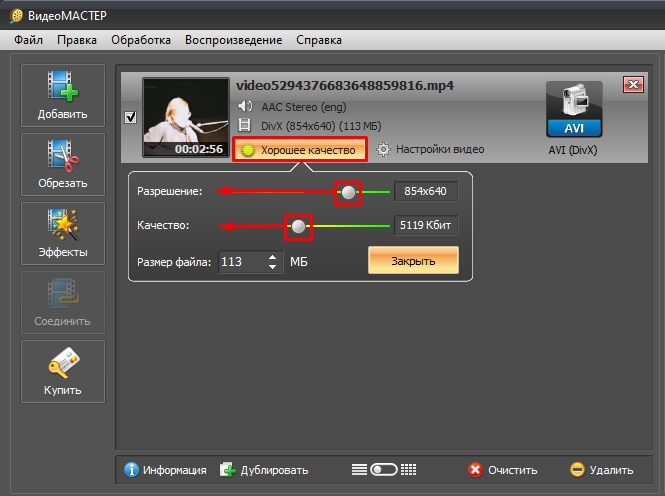
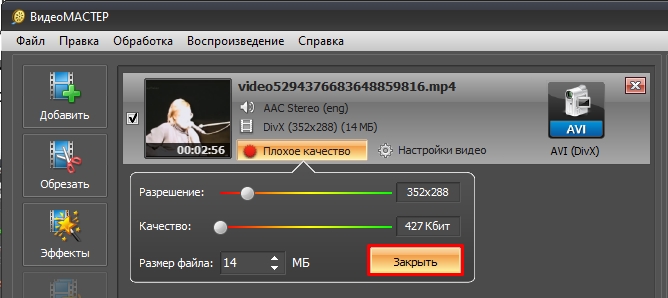
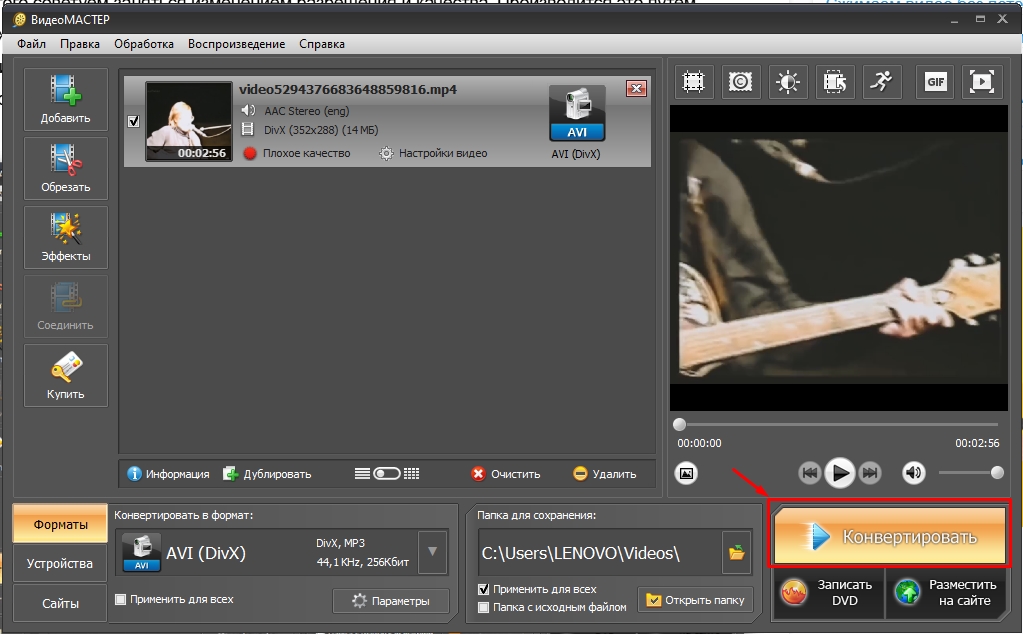
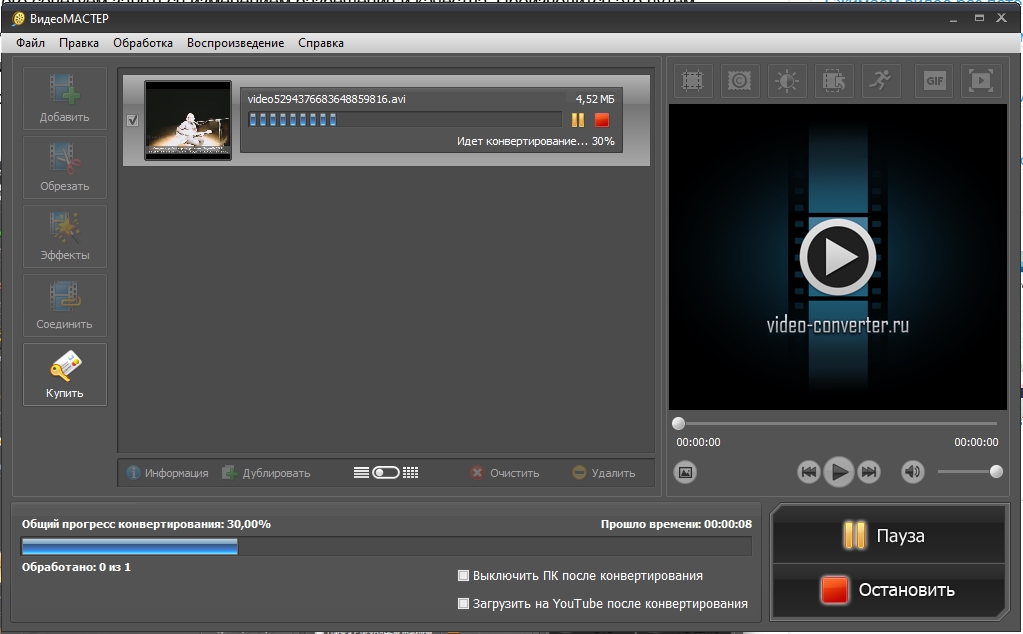
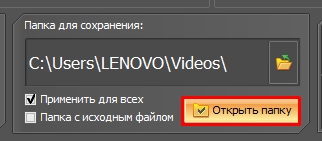
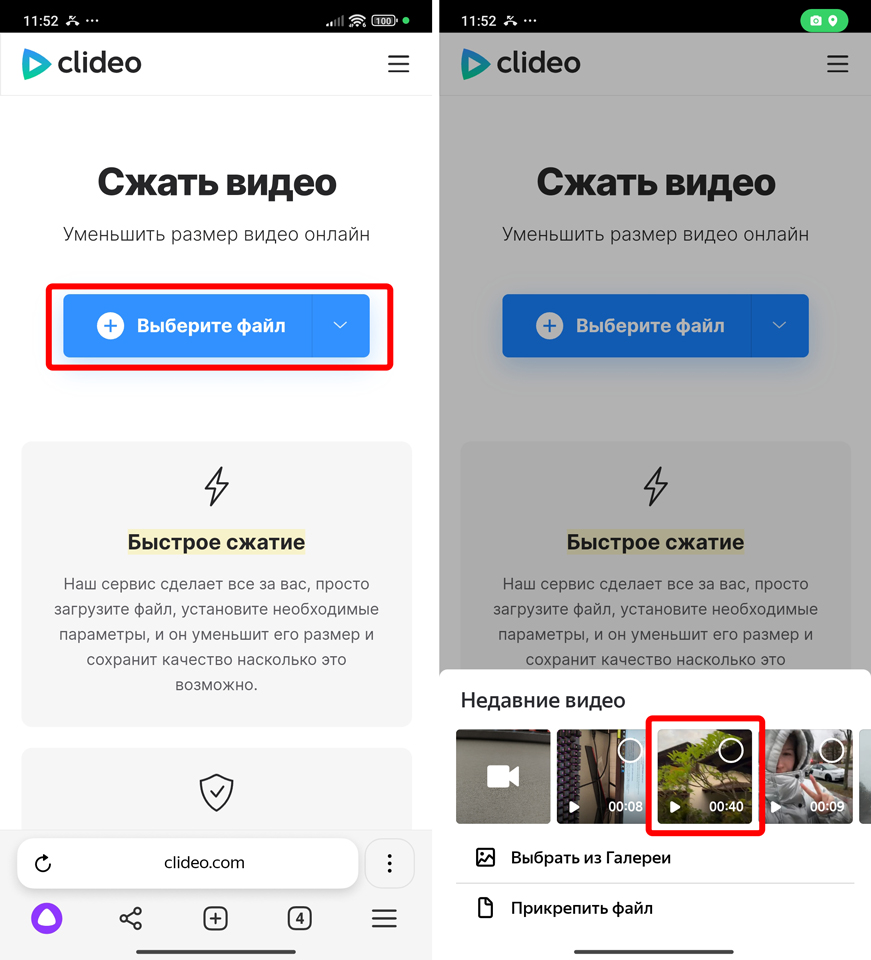
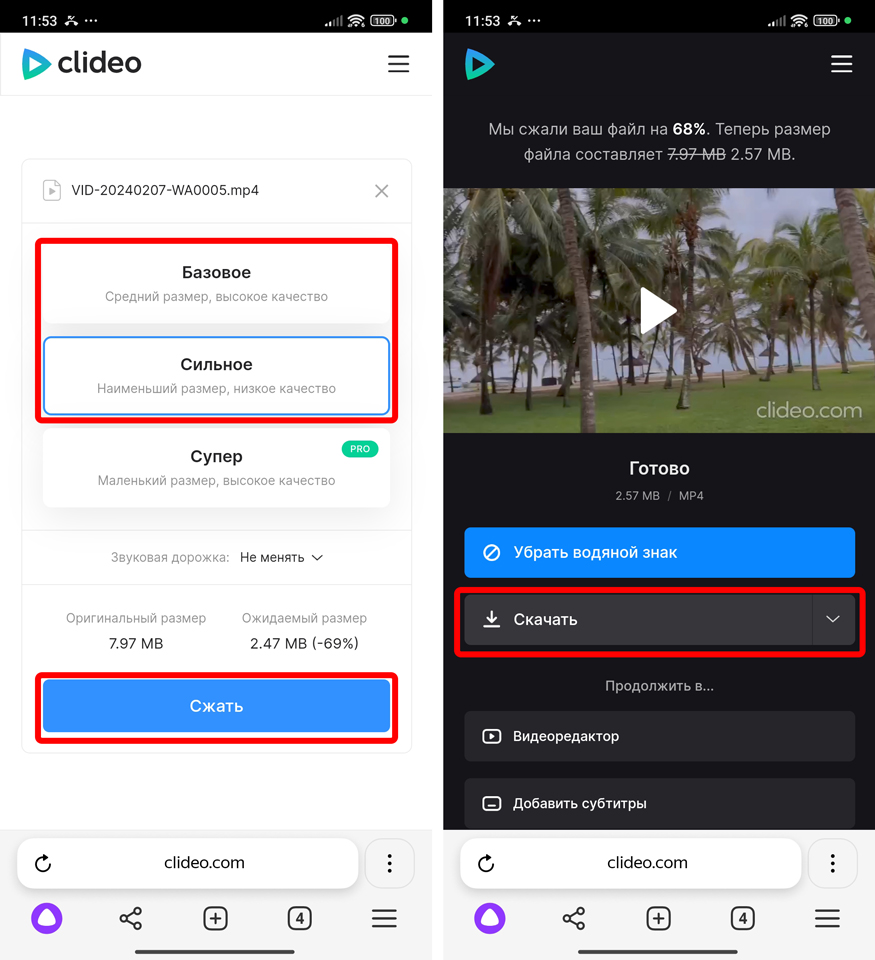
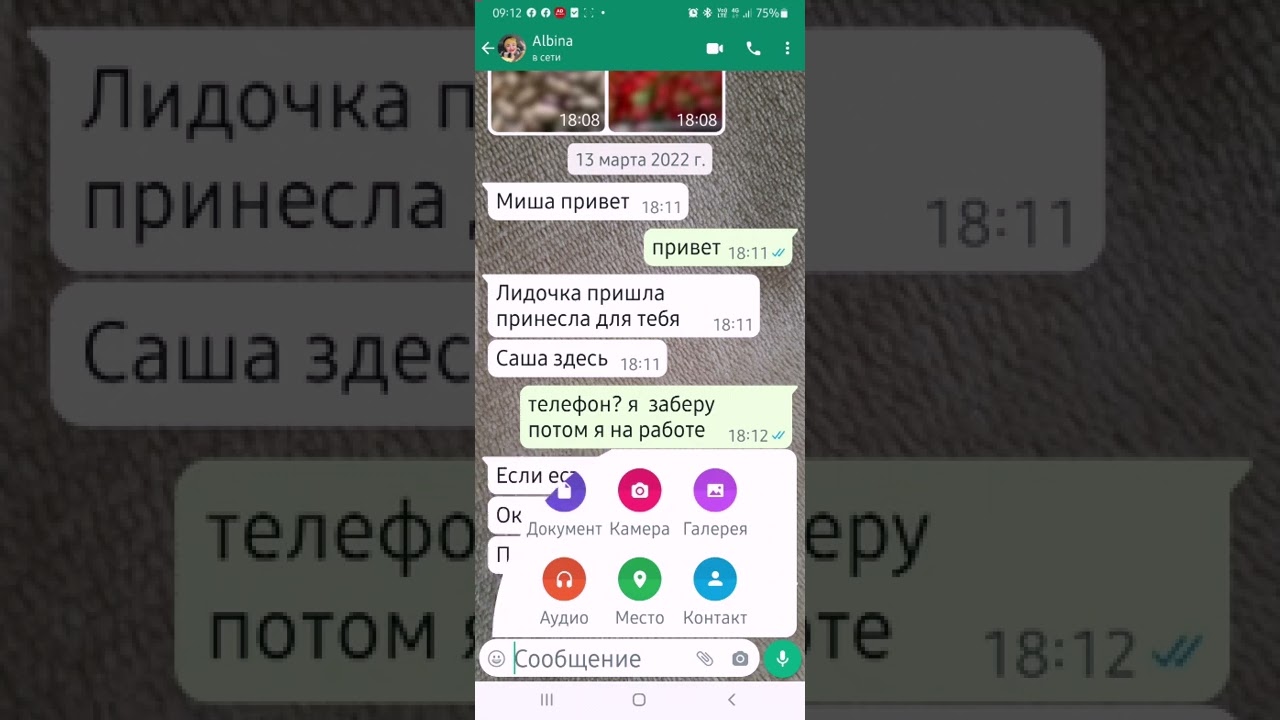




Отличная подборка! Сам часто пользуюсь Panda, всё быстро и понятно, плюс работает прямо на телефоне. Пробовал ещё онлайн-сервисы, но они иногда долго загружают. Panda – оптимальный вариант.
Здорово, что есть такие программы! Compress Videos на айфоне очень помогло, теперь не мучаюсь с отправкой видео. Качество после сжатия остаётся хорошим, а места занимает меньше.
Не знал, что можно так легко сжать видео, чтобы не перебрасывать его между приложениями. Спасибо за советы по параметрам сжатия, теперь понял, как настроить качество и сохранить максимум деталей.